
Microsoft Word-də bir siyahı yaradın, olduqca sadə, yalnız bir neçə kliklə. Bundan əlavə, proqram yalnız mətn dəsti dəsti boyunca etiketli və ya nömrəli siyahı yaratmaq, həm də mətnin artıq yığılmış siyahıya çevirməsinə imkan verir.
Bu yazıda, sözdə bir siyahı hazırlamaq barədə ətraflı məlumat verəcəyik.
Dərs: MS Word-də mətni necə formatlaşdırmaq olar
Yeni qeyd olunan bir siyahı yaratmaq
Yalnız qeyd olunan bir siyahı şəklində bəzədilməli olan mətni çap etməyi planlaşdırırsınızsa, bu addımları izləyin:
1. Kursoru ilk siyahı elementinin olması lazım olan xəttin əvvəlində quraşdırın.

2. qrupda "Paraqraf" nişanda yerləşir "Ev" Düyməni vurun "Qeyd olunan siyahı".
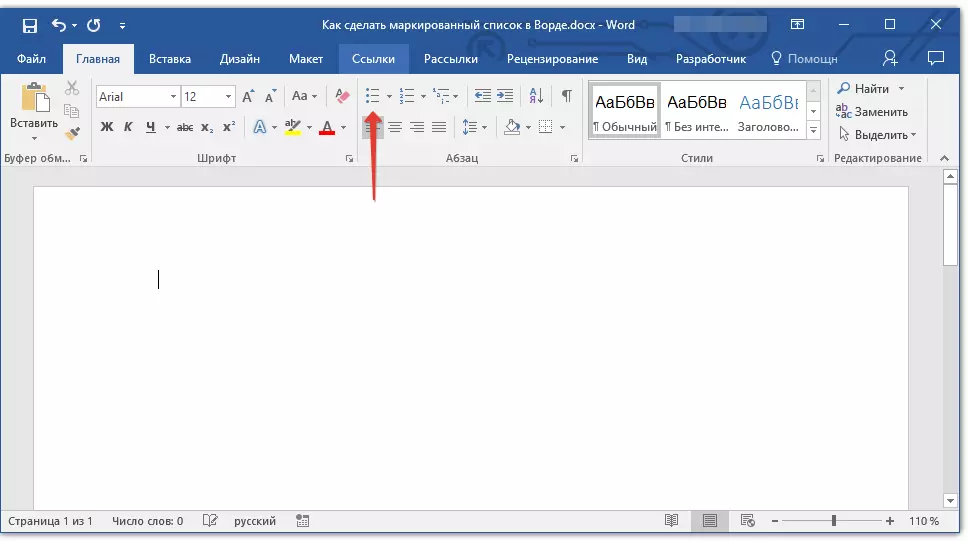
3. Yeni siyahının ilk maddəsini daxil edin, vurun "Enter".

4. Hər birinin sonunda tıklayarak işarələnmiş siyahının sonrakı bəndlərini daxil edin. "Enter" (bir nöqtədən və ya vergüllə bir nöqtədən sonra). Son elementə girməyi bitirdikdə, iki dəfə vurun "Enter" və ya vurun "Enter" , daha sonra "Backspace" İşarələnmiş bir siyahının yaradılmasından çıxmaq və adi mətn dəstini davam etdirmək.
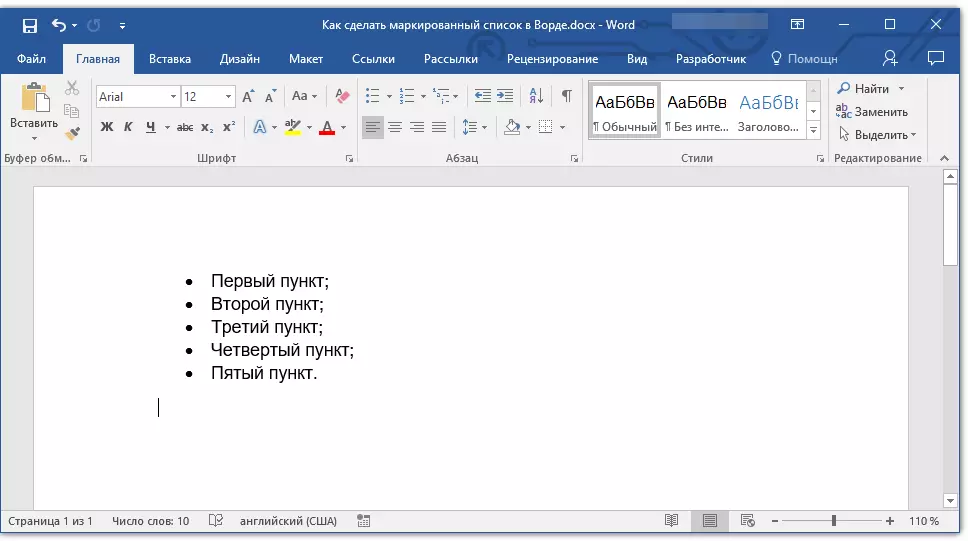
Dərs: Sözdəki əlifba siyahısını necə tənzimləmək olar
Hazır mətni siyahıya çevirin
Aydındır ki, gələcək siyahının hər bir maddəsi ayrı bir xəttdə olmalıdır. Mətniniz hələ simlərə bölünməyibsə, edin:
1. Gələcək siyahısında ilk nöqtə olmalıdır, sözlərin, ifadələrin və ya təkliflərin sonunda kursoru quraşdırın.

2. vurun "Enter".
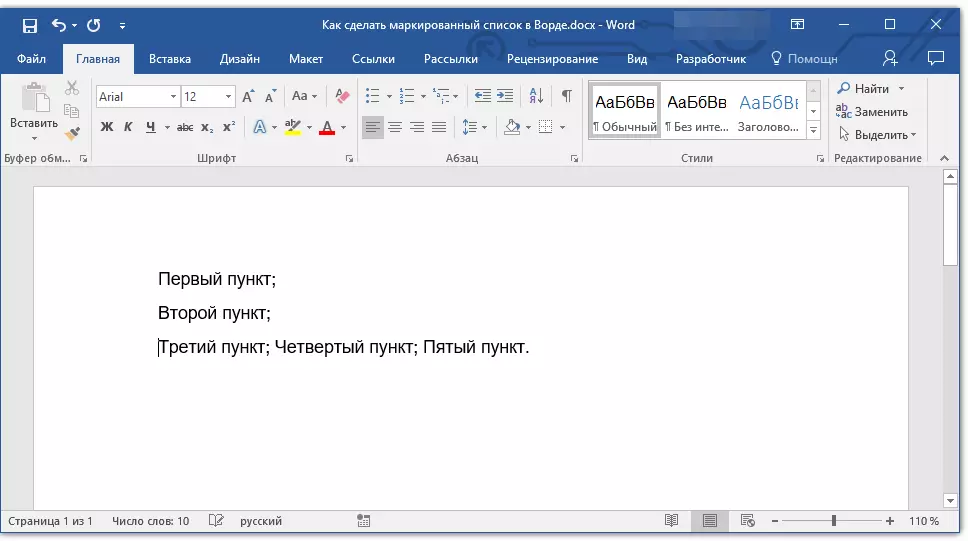
3. Bütün aşağıdakı maddələr üçün eyni hərəkəti təkrarlayın.
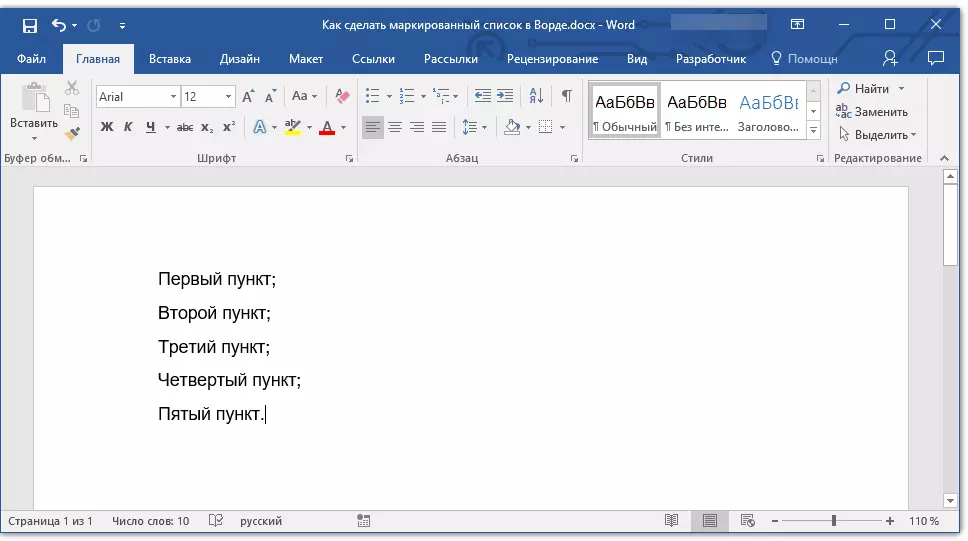
4. Bir siyahı olmalıdır, mətn fraqmentini vurğulayın.

5. Nişandakı qısa paneldə "Ev" Düyməyə bas "Qeyd olunan siyahı" (qrup "Paraqraf").

- Məsləhət: Qeyd olunan siyahıdan sonra hələ bir mətn yoxdur, cüt vurun "Enter" son maddənin sonunda və ya klikləyin "Enter" , daha sonra "Backspace" Siyahı yaratmaq rejimindən çıxmaq üçün. Adi mətn dəstini davam etdirin.

Bir nömrəli siyahı yaratmaq lazımdırsa, qeyd olunmadı, vurun "Nömrəli siyahı" Qrupda yerləşir "Paraqraf" Nişanda "Ev".
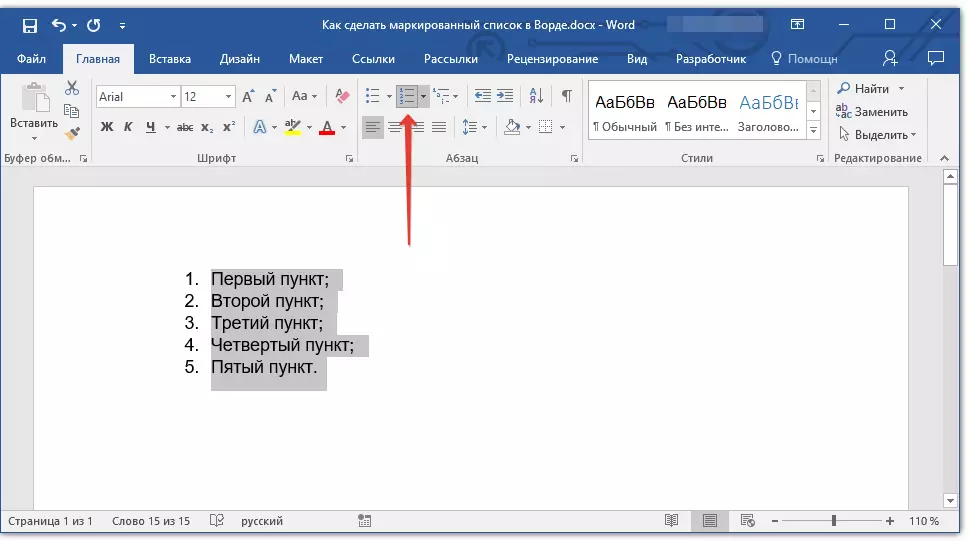
Siyahı səviyyəsini dəyişdirmək
Yaradılmış nömrəli siyahı sola və ya sağa dəyişdirilə bilər, beləliklə "dərinliyini" (səviyyəsini) dəyişdirə bilər.
1. Yaratdığınız qeyd olunan siyahını vurğulayın.

2. Düymənin sağında yerləşən ox vurun "Qeyd olunan siyahı".

3. Açılan menyuda element seçin "Siyahı səviyyəsini dəyişdirin".

Siz yaratdığınız qeyd siyahısını müəyyən etmək istədiyiniz səviyyəsi seçin 4..
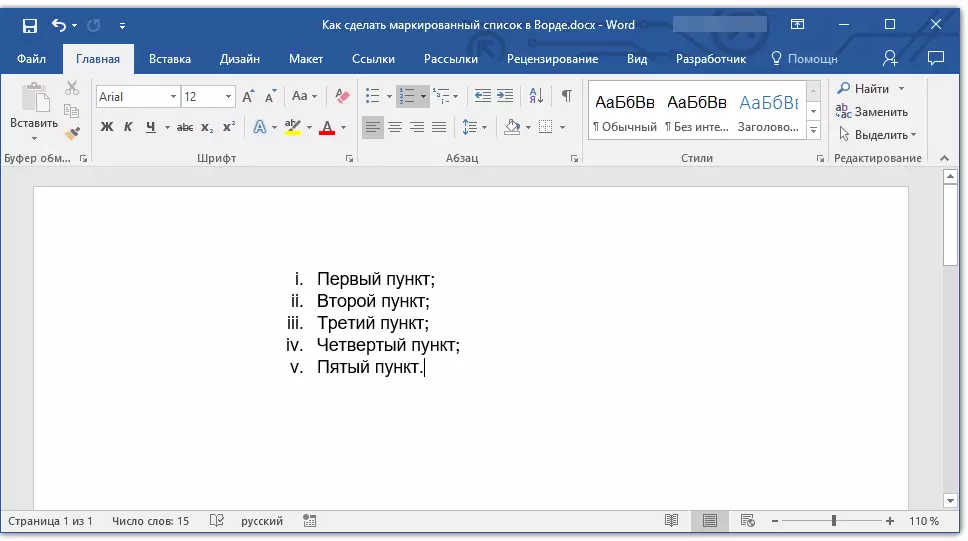
Qeyd: Siyahıda Marking səviyyəli dəyişikliklər dəyişəcək. (İlk növbədə, markerlər növü) bir qeyd siyahısı stil dəyişdirmək üçün necə, biz aşağıda izah edəcək.
Oxşar fəaliyyət düymələri ilə həyata keçirilə bilər, və bu halda markerlər növü dəyişdirilə bilməz.
Qeyd: screenshot göstərir qırmızı arrow qeyd siyahısı nişanı başlanğıc nişanı.

Onun səviyyəsi ehtiyacları dəyişdirilə siyahısını aşağıdakı biri yoxdur seçin:
- düyməsini basın "Tab" dərin (Cədvəlin bir nişanı hüququ keçmək) siyahısı səviyyəsini etmək;
- Klikləmək "SHIFT + TAB" siz siyahısı səviyyəsini azaltmaq istəyirsinizsə, sol "addım" onu keçmək üçün.

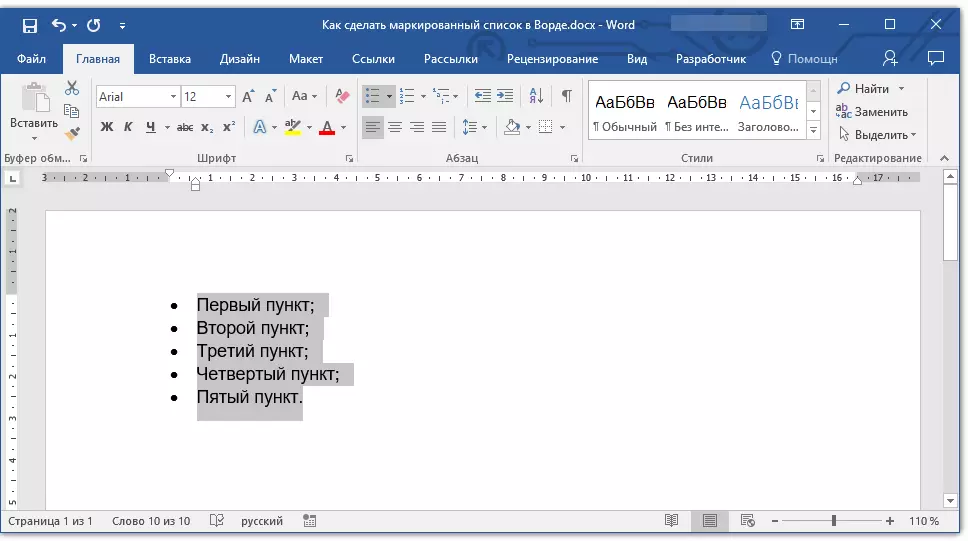
Qeyd: One Keyboard (və ya düymələri) nişanı biri nişanı siyahısı keçid. siyahı sol sahəsində nişanı ən azı bir nişanı məsafədə olduqda "SHIFT TAB +" birləşməsi yalnız işləyəcək.
Dərs: Sözdə cədvəli.
çox səviyyəli siyahısını yaratmaq
Zərurət olduqda, bir çox səviyyəli etiketli siyahısı yarada bilərsiniz. Daha çox bunu necə, siz məqalə öyrənə bilərsiniz haqqında ətraflı.Dərs: bir çox səviyyəli siyahısını yaratmaq üçün necə
bir qeyd siyahısı stil dəyişdirilməsi
Hər siyahısı maddə əvvəlində quraşdırılmış standart marker əlavə, siz etiket MS Word mövcud olan digər əlamətləri istifadə edə bilərsiniz.
dəyişməlidir qeyd siyahısını seçin 1..

düyməsinə sağ yerləşən arrow 2. "MARKED LIST".

Açılan menudan 3. müvafiq marker stil seçin.
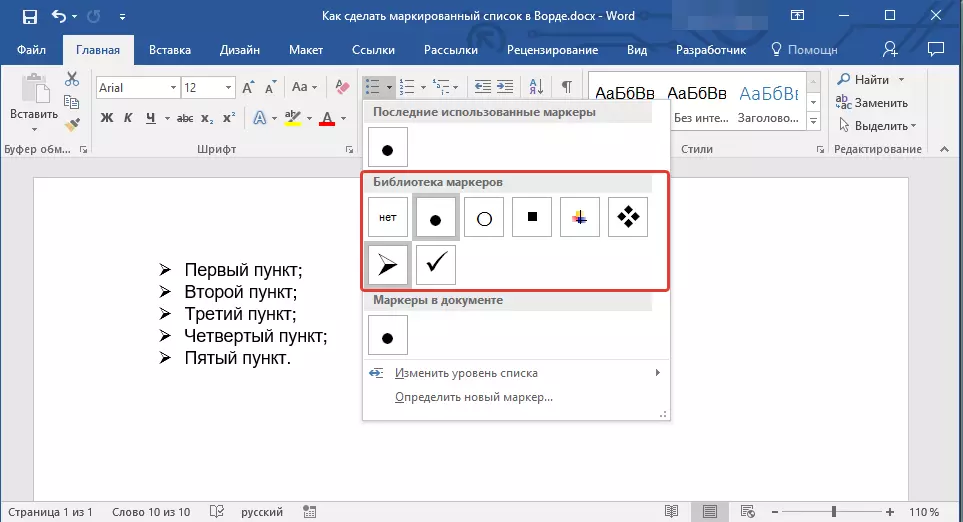
4. siyahısına markerlər dəyişdiriləcək.
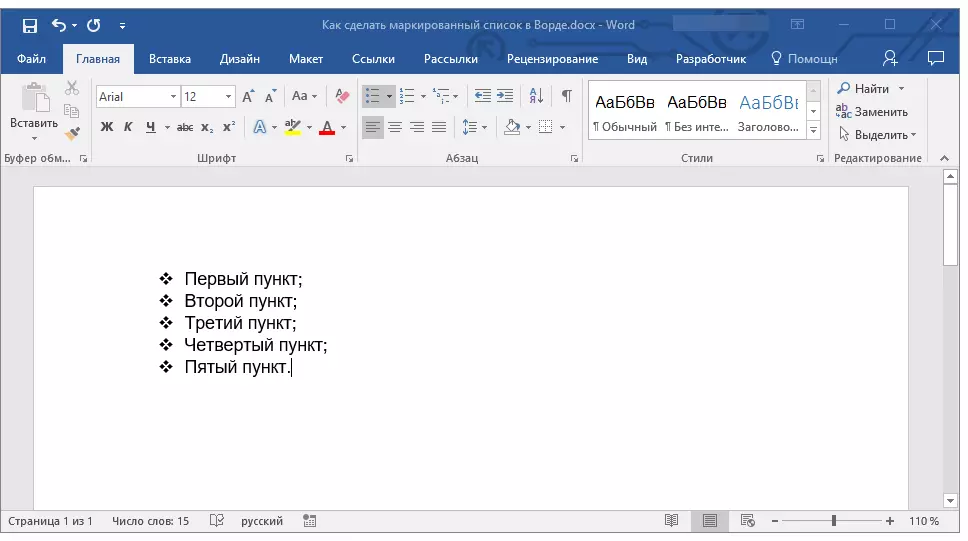
nədənsə siz ismarıcları mövcud markerlər, üslub razı deyilsə, İnternet kompüter və ya download əlavə edə bilərsiniz proqram və ya model simvol indiki hər hansı bir qeyd üçün istifadə edə bilərsiniz.
Dərs: Word simvol durub
qeyd siyahısını seçin və 'düyməsinə sağ arrow basın 1.. "MARKED LIST".

açılan menudan 2. seçin "Yeni marker müəyyən".

açılır pəncərə 3. zəruri tədbirlər həyata:
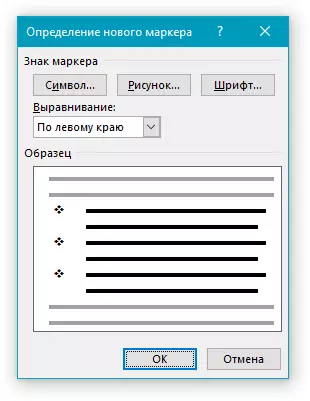
- Düyməni vurun "Simvol" Siz markerlər dəsti təqdim simvol biri kimi istifadə etmək istəyirsinizsə;
- Düyməyə bas "Rəsm" Bir marker kimi rəsm istifadə etmək istəyirsinizsə;
- Düyməyə bas "Şrift" proqram mövcud font dəstləri istifadə marker stil dəyişdirmək istəyirsinizsə zəruri dəyişikliklər etmək. eyni pəncərədə, siz ölçüsü, rəngi dəyişə bilərsiniz və bir marker yazı yazın.


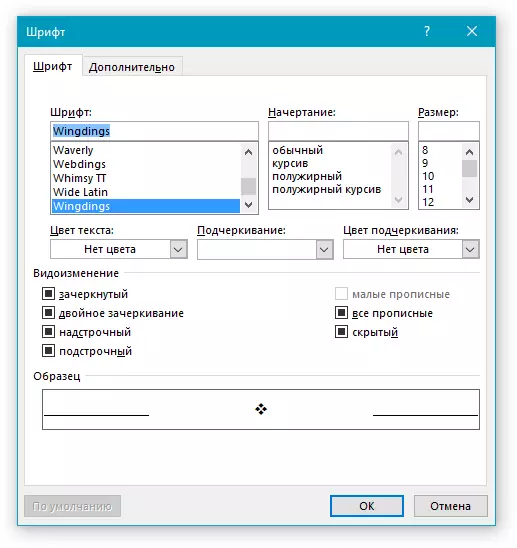
Dərslər:
Word durub images
Sənəddə Font dəyişiklik
bir siyahısını silme
onun maddələr olan mətn özü tərk siyahısını çıxarmaq istəyirsinizsə, aşağıdakı adımları edin.
siyahısında bütün mətn seçin 1..

2. Düyməni vurun "MARKED LIST" (qrup "Paraqraf" Səcdə "Ev").

3. maddələr qeyd yox olacaq siyahı bir hissəsi idi mətn qalacaq.
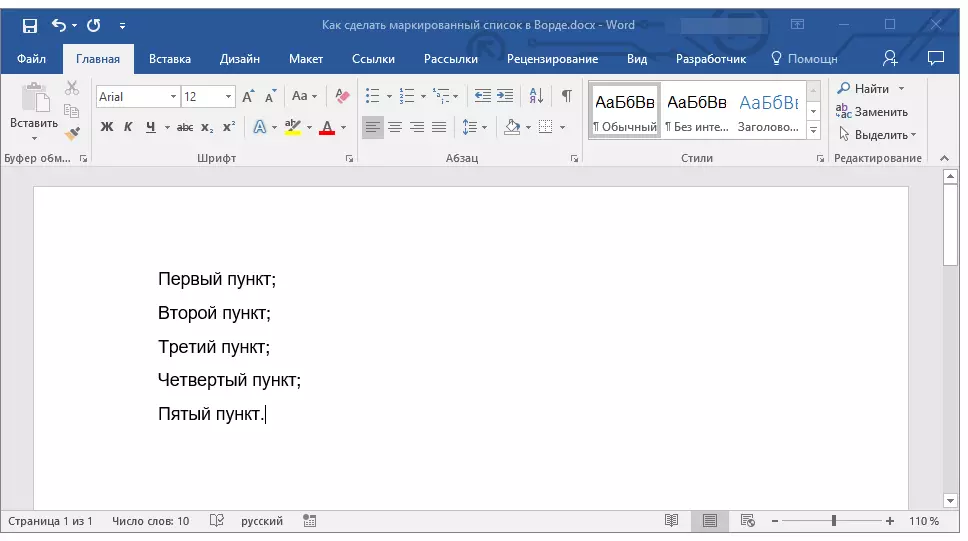
Qeyd: bir qeyd siyahısı ilə həyata keçirilə bilər, bütün bu manipulyasiya bir nömrəli siyahısı üçün tətbiq olunur.
Burada, əslində, hər şey, indi Word bir etiketli siyahısını yaratmaq və zəruri halda, onun səviyyəsi və stil dəyişdirmək üçün necə.
